2023-9-25 劉恩綺 客服部資深專員
最後由李浩然於 2024-1-2進行了更新
摘要
HP筆電被BitLocker鎖定?不用擔心!了解 BitLocker、使用磁碟/USB 重設密碼或尋求專業協助將筆電還原為原廠設定。
您的 HP 筆記本被鎖定並且不確定該怎麼辦?這種令人沮喪的情況會讓您感到無助並與數位世界脫節。無論您是忘記密碼、多次錯誤輸入密碼還是遇到軟體問題,HP 筆記本被鎖定都會給您帶來很大的不便。但不要害怕!在本文中,我們將探討各種方法和解決方案,以協助您重新取得存取權限並儘快恢復使用筆記本電腦。繼續閱讀,了解解鎖 HP 筆記本並重新控制寶貴資訊的步驟。
BitLocker 是 Windows 作業系統中的內建加密功能,可為您的資訊提供增強的安全性。對於關心保護機密資訊的 HP 筆記本用戶來說,它特別有用。透過了解 BitLocker 在 HP 筆記本上的工作原理,您可以有效地處理可能發生的任何鎖定。
當您的HP 筆記本上啟用BitLocker 時, 它會加密整個硬盤驅動器 ,確保您的檔案和資料夾免受未經授權的存取。此加密過程會將您的資訊轉換為不可讀的格式,使得沒有加密金鑰的任何人都無法存取您的檔案。
要解鎖您的HP 筆記本,您通常需要 BitLocker 恢復金鑰 。此金鑰是啟用BitLocker 時產生的唯一字母數字代碼。如果您忘記密碼或遇到任何鎖定問題,它可以作為備份。必須將此修復金鑰儲存在安全且易於存取的地址,例如安全的雲端儲存服務或USB 磁碟機。在某些情況下,如果您的HP 筆記本遇到某些情況(例如硬件變更或軟體更新),您可能需要手動輸入修復金鑰。了解如何存取BitLocker 修復金鑰並正確輸入它以重新存取HP 筆記本至關重要。透過熟悉BitLocker 在HP 筆記本上的工作原理,您可以防止潛在的鎖定並確保敏感資訊的安全。熟悉啟用和停用BitLocker 的過程,以及存取和輸入修復金鑰所涉及的步驟。這些知識將使您能夠處理HP 筆記本上出現的任何BitLocker 鎖定情況。
使用BitLocker 實用程式解鎖硬盤並更改BitLocker 密碼是HP 筆記本故障排除的重要方面。雖然解鎖硬盤和更新密碼似乎令人畏懼,但內建的BitLocker 實用程式簡化了這個過程。
1. 首先,存取桌面上的“電腦”選項,然後右鍵點選需要解鎖的加密磁碟。從選項清單中,選擇“管理BitLocker”以啟動解鎖程序。
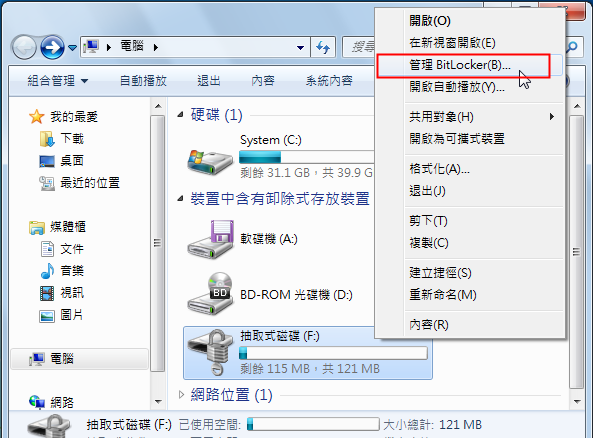
2. 如果您忘記了BitLocker 密碼,請不要驚慌。點擊密碼框下方顯示的“忘記密碼”連結。操作系統將提示您選擇恢復密鑰作為解鎖方法。恢復金鑰是先前儲存的檔案或USB 驅動器,其中包含解鎖硬盤驅動器所需的資訊。

3. 擷取修復金鑰檔案或USB 磁碟機並複製BitLocker 修復金鑰。將恢復金鑰貼上到指定的文字方塊中,然後按一下“下一步”繼續。這將暫時解鎖磁碟機並授予對加密資訊的存取權。
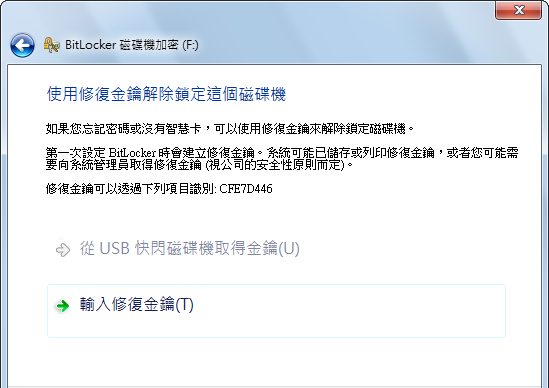
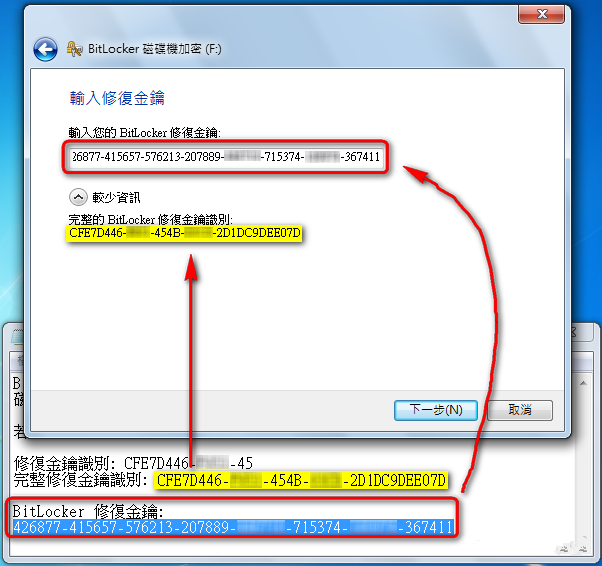
但是,必須更改密碼或方法,以避免再次被鎖定。按一下“管理BitLocker”以開啟BitLocker 管理選項。從選單中選擇“更改密碼以解鎖磁碟機”。
4. 輸入並確認您的新密碼,確保其符合強度和安全性所需的標準。輸入後,按一下“下一步”繼續。建議在此階段再次儲存或列印修復金鑰,以確保其安全儲存。
在某些情況下,您可能會遇到需要執行額外步驟來解鎖硬盤並更改BitLocker 密碼的特定情況。例如,如果您忘記了PIN,您可以在登入電腦時重設它。為此,請選擇並按住該磁碟機,然後在“BitLocker 磁碟機加密”對話方塊中選擇“變更PIN”。請依照螢幕上的指示重設PIN 碼。
如果您遺失了包含啟動金鑰的USB 隨身碟,則需要使用恢復金鑰解鎖該驅動器。解鎖磁碟機後,以管理員身分登入並開啟“管理BitLocker”功能表來建立新的啟動金鑰。選擇“複製啟動金鑰”,插入乾淨的USB 驅動器,然後儲存新金鑰。
了解引導檔案的變更也很重要。 在對韌體進行任何更改之前,建議暫停BitLocker 以防止電腦進入恢復樣式。 固件更新完成後,恢復BitLocker 保護。如果在BitLocker 保護處於活動狀態時進行了更改,則可以使用恢復密碼來解鎖驅動器,並且平台驗證設定檔將會更新。
最後,如果您遇到Windows RE 和BitLocker 裝置加密問題,可以使用Windows 復原環境來復原對受BitLocker 保護的磁碟機的存取。如果啟動修復無法自動執行,則必須提供BitLocker 恢復金鑰來解鎖磁碟機。透過執行這些步驟並考慮其他方案和預防措施,您可以使用HP 筆記本上的BitLocker 實用程式有效地解鎖硬盤並更改BitLocker 密碼。
溫馨提示確保安全地保存和儲存 BitLocker 修復金鑰,以避免被加密磁碟機鎖定。
重設Windows 帳戶密碼可能是一項複雜的任務,尤其是在處理BitLocker 加密的HP 筆記本時。不過,有可靠的密碼重置工具可用,例如Renee PassNow ,它可以簡化流程並幫助重新獲得操作系統的存取權限。
Renee PassNow是一款專為Windows使用者設計的強大的密碼重設軟體。它為重置忘記的密碼提供了高效且用戶友好的解決方案。它支援各種Windows 版本,包括Windows 10、8.1、8、7、Vista 和XP,是一款多功能的密碼復原工具。若要在恢復HP BitLocker 密碼後使用Renee PassNow重設Windows 帳戶密碼,請執行下列步驟:
第1步:下載並安裝Renee PassNow
首先從官方網站下載Renee PassNow並將其安裝在您可以訪問的另一台電腦上。您可以根據您電腦的操作操作系統選擇合適的版本。
Renee Passnow - 專業系統救援軟體

快速密碼重設移除過程100%安全,僅需5分鐘,即可快速掌控您的電腦。
支援移除多種帳號密碼可移除管理員帳號及一般本機帳號的密碼。
微軟帳號也可快速登入可將Windows 支援移除10/8.1/8的Microsoft帳號(微軟帳號)轉換為本機帳號,助您快速進入系統。
無損作業系統密碼移除過程不會對帳號內的檔案或作業系統造成任何的損壞。操作簡單易懂,無需相關專業知識即可獨立操作。
多功能拯救檔案內建檔案救援及檔案轉移功能,無需系統即可救援及轉移硬碟內的檔案資訊。
新版本Renee Passnow支援UEFI啟動環境,支援更多型號的筆電及超極本。
適用Windows 10, 8.1, 8, 7, Vista, XP。
快速密碼重設移除過程100%安全,僅需5分鐘,即可快速掌控您的電腦。
支援移除多種帳號密碼可移除管理員帳號及一般本機帳號的密碼。
微軟帳號也可快速登入可將Windows 支援移除10/8.1/8的Microsoft帳號(微軟帳號)轉換為本機帳號,助您快速進入系統。
微軟帳號也可快速登入可將Windows 支援移除10/8.1/8的Microsoft帳號(微軟帳號)轉換為本機帳號,助您快速進入系統。
第2步:創建可啟動 USB 或 CD/DVD
啟動Renee Passnow並將USB閃存驅動器或空白CD/DVD插入電腦。選擇創建可啟動媒體的選項。按照螢幕上的說明完成該過程。

第3步:從可啟動媒體啟動鎖定的電腦
將可啟動USB隨身碟或 CD/DVD 插入鎖定的 Windows 電腦。重新啟動電腦並按相應的鍵(通常是 F2 或Del)進入 BIOS 設定(請參閱下表)。配置啟動順序,將可啟動媒體設定為首位。
| BIOS名稱 | 進入啟動選單方法 |
|---|---|
| HP | Esc/ F9 啟動Boot Menu,Esc/F10啟動Storage tab/ Boot Order/ Legacy Boot Sources |

第4步:選擇PassNow!功能
從可啟動媒體成功啟動後,作業系統將載入Renee Passnow。從出現的功能界面中選擇“ PassNow! ”。

第5步:重置密碼
選擇您要重置密碼的用戶帳戶。然後,單擊“清除密碼”按鈕。 Renee Passnow將刪除或重置所選用戶帳戶的密碼。

第6步:重新啟動電腦
過程完成後,取出可啟動媒體並重新啟動電腦。您現在無需任何密碼即可登入您的帳戶。需要注意的是,在使用Renee PassNow時,您的任何個人資訊或檔案都不會受到影響或遺失。
在恢復HP BitLocker 密碼後使用Renee PassNow重設Windows 帳戶密碼提供了可靠且有效的解決方案。它確保您可以重新存取HP 筆記本及其資料、信息,而沒有資訊遺失的風險。需要注意的是,使用Renee PassNow 時,需要一台單獨的工作電腦來建立可啟動媒體。
此外,仔細遵循逐步說明以確保密碼重設成功至關重要。總而言之,在恢復HP BitLocker 密碼後使用Renee PassNow重設Windows 帳戶密碼提供了一種方便有效的方法來重新存取加密的HP 筆記本。透過執行概述的步驟,您可以解鎖BitLocker 加密的HP 筆記本並輕鬆重設Windows 帳戶密碼。此外,建議定期建立密碼重設磁碟或USB 驅動器,作為未來密碼問題的備份計畫。
溫馨提示建立密碼重設磁碟或 USB 磁碟機作為未來密碼問題的備份計畫。
如果所有其他方法都失敗,並且您發現自己因 BitLocker 加密而無法使用 HP 筆記本電腦,那麼將裝置恢復到出廠設定可能是最後的解決方案。此過程涉及擦除筆記本電腦上的所有資訊並將其恢復到您首次購買時的原始狀態。重要的是要注意,此方法將刪除您的所有個人檔案、程序和設定,因此僅應在您沒有其他選擇時使用它。
要開始此過程,您需要存取 HP 筆記本電腦上的復原選項。這通常可以透過在啟動過程中按下特定的組合鍵(例如 F11 或 Esc)來完成。確切的組合鍵可能會因筆記本的型號而異,因此建議檢視 HP 支援網站或查閱使用者手冊以取得正確的說明。
進入恢復環境後,您將看到幾個選項。尋找顯示“重設此電腦”或“復原管理員”的選項。選擇此選項將啟動恢復過程。操作系統可能會提示您選擇“保留我的檔案”或“刪除所有內容”選項。由於涉及BitLocker加密,建議選擇“刪除所有內容”選項,以確保所有加密資訊也被刪除。
依照螢幕上的指示繼續恢復原廠設定。請記住,此過程可能需要一些時間,並且您的筆記本電腦可能會重新啟動多次。重要的是不要中斷復原過程,以避免對操作系統造成任何潛在損壞。恢復原廠設定完成後,您的 HP 筆記本將恢復到原始設定,您將需要像剛購買裝置一樣完成初始設定過程。這包括配置您的語言首選項、創建用戶帳戶以及連接到網路。
雖然將 HP 筆電恢復到出廠設定是一種極端措施,但如果您因 BitLocker 加密而被鎖定,這可能是重新獲得裝置控制權的有效方法。但是,請務必記住,此方法會刪除您的所有資料、信息,因此定期備份檔案以防止任何永久遺失非常重要。此外,如果您不確定是否要自行恢復原廠設定,建議您尋求專業協助或聯絡 HP 支援人員。
如果您已用盡前面提到的所有可能的解決方案,但仍發現自己無法使用BitLocker 加密的HP 筆記本,則可能是時候向HP 客戶支援或其他專業服務尋求協助了。此時,您可能會感到沮喪和不知所措,但聯繫該領網域的專家可以為您提供解決問題所需的指導和專業知識。
惠普客戶支援 是用於故障排除和尋找各種技術問題解決方案的可靠資源。他們擁有一支知識淵博的專業團隊,可以幫助您解鎖BitLocker 鎖定的HP 筆記本。您可以透過電話或線上聊天與他們聯繫,並詳細解釋您的情況。他們可能能夠為您提供具體說明,甚至遠端指導您完成整個過程。
在某些情況下,可能需要向其他專門從事資訊復原和加密的專業服務尋求協助。這些服務通常具有先進的工具和技術來繞過BitLocker 加密並重新獲得對筆記本的存取權。他們擁有處理複雜情況的專業知識,並可以根據您的特定需求提供量身定制的解決方案。
請記住,當所有其他選擇都已用盡時,尋求專業協助應被視為最後的手段。雖然它可能涉及一些額外費用,但隨之而來的專業知識和安心可能是無價的。因此,如果您發現自己無法解鎖BitLocker 加密的HP 筆記本,請立即向HP 客戶支援或其他專業服務尋求協助。
相關主題 :
對 Windows 啟動修復密碼問題進行故障排除 - WinRe 和 Bitlocker
2024-01-08
劉恩綺 : 您可從本文了解如何處理常見密碼錯誤以及在 Windows 恢復環境和 Bitlocker ...




